Liniatura poleceń systemu Linux jest narzędziem, które każdy administrator systemu powinien poznać. Z mocą komend na wyciągnięcie ręki, jest bardzo mało rzeczy, których nie możesz zrobić. Jednakże, wraz z tą mocą przychodzi potrzeba zapamiętania tych komend. Jeśli weźmiemy pod uwagę, jak skomplikowane mogą być te polecenia, zrozumiałe jest, że niektórzy administratorzy mają problemy z przypomnieniem sobie, co już zrobili lub co muszą zrobić przy znaku zachęty Bash.
Może będziesz musiał wydać polecenie:
iptables -A OUTPUT -o eth0 -p tcp -m multiport --sports 22,80,443 -m state --state ESTABLISHED -j ACCEPT
Albo, może ostatnio bezpiecznie zalogowałeś się do serwera, ale nie pamiętasz adresu IP.
Co robisz? Większość administratorów Linuksa natychmiast powiedziałaby ci, żebyś zajrzał do historii Bash; i byłaby to mądra rada. Wpisując polecenie historia, zobaczysz ostatnie X poleceń, które wykonałeś w systemie. X jest określane w pliku ~/.bashrc, w linii:
HISTSIZE=1000
Komenda history jest w istocie świetnym sposobem na sprawdzenie, jakie polecenia wydałeś. Możesz je przeczesać, znaleźć polecenie, którego potrzebujesz, skopiować je, a następnie wkleić z powrotem do zachęty. Albo, możesz, w wierszu poleceń, po prostu zacząć stukać strzałkę w górę na klawiaturze, aż wylądujesz na poleceniu, którego potrzebujesz.
A co jeśli powiedziałbym ci, że jest dużo, dużo, dużo łatwiejszy sposób? Jest, i nazywa się fish. Fish jest przyjazną, interaktywną powłoką, która może być zainstalowana na twojej maszynie z systemem Linux:
-
Autosugestie
-
Skuteczność skryptów
-
Uzupełnianie stron
-
Kolor VGA
-
Web-konfiguracja oparta na sieci
-
łatwość użycia
Przeprowadzę cię przez instalację i użytkowanie fish shell; gdy już zaczniesz używać tego poręcznego narzędzia, są szanse, że już nigdy nie wrócisz do starej, standardowej powłoki Linuksa.
Instalacja
Fish może być zainstalowany na Ubuntu, Debianie, Fedorze, RHEL, openSUSE, CentOS, Arch Linux, Gentoo Linux, a nawet Mac OS i Windows. Ja zademonstruję instalację na Elementary OS, więc instalacja dla twojej dystrybucji będzie się różnić (możesz uzyskać instrukcje dla wszystkich obsługiwanych platform ze strony głównej fish). Instalacja dla Elementary OS (jak również dla większości systemów opartych na Debianie) przebiega następująco:
-
Otwórz okno terminala
-
Dodaj niezbędne repozytorium poleceniem sudo apt-add-repository ppa:fish-shell/release-2
-
Uaktualnij apt za pomocą polecenia sudo apt-get update
-
Zainstaluj fish za pomocą polecenia sudo apt-get install fish
To wszystko; fish jest teraz zainstalowany i gotowy do obsługi.
Pierwsze kroki
Jesteś przy znaku zachęty Bash, z zainstalowaną rybą i nie masz pojęcia, jak z niej korzystać. To dlatego, że wciąż jesteś w swoim bash prompt. Aby skorzystać z fish, musisz wejść do znaku zachęty fish. Jak to zrobić? Wpisz polecenie fish, a zobaczysz, że twój znak zachęty się zmieni (Rysunek 1).
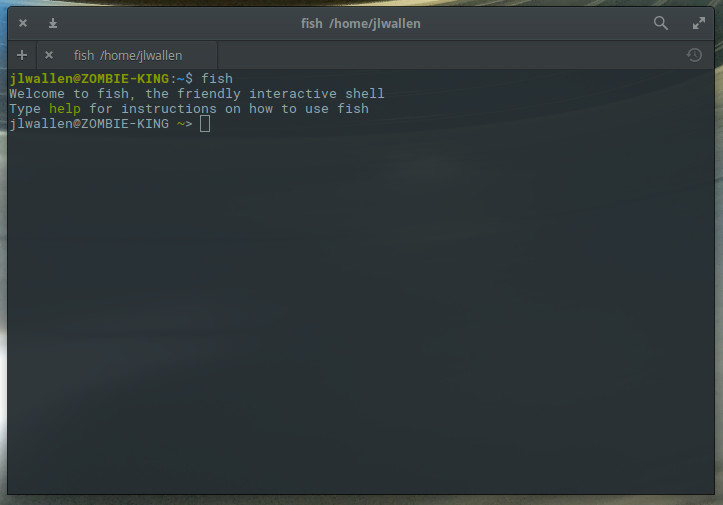
W tym momencie jesteś gotowy, aby zacząć używać fish. Najlepszym sposobem, aby to zrobić, jest rozpoczęcie wpisywania polecenia. Zobaczysz, że ryba wykonuje świetną robotę wykonując polecenie, bazując na twojej historii. Na przykład, jeśli zacznę wpisywać ssh, fish wykona polecenie z najnowszym pasującym wpisem z historii bash (Rysunek 2).
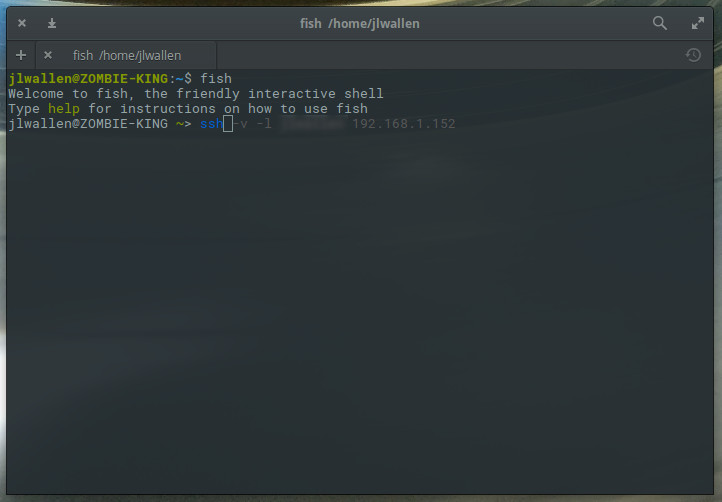
Jeśli to jest polecenie, którego szukasz, naciśnij klawisz strzałki w prawo, aby zaakceptować, a następnie naciśnij Enter. Jedynym zastrzeżeniem do ryb jest to, że po dokonaniu sugestii nie można przewijać historii podobnych poleceń (co byłoby miłą cechą).
Jedną z naprawdę fajnych rzeczy, które możesz zrobić z rybami, jest otrzymywanie sugestii poleceń na podstawie tego, co wpisujesz. Powiedzmy na przykład, że istnieje narzędzie ssh, którego chcesz użyć, ale nie pamiętasz nazwy polecenia (ale wiesz, że zaczyna się ono od „ssh”). Wpisz ssh, a następnie naciśnij klawisz Tab. Fish przedstawi Ci sugestie, z których jedna może być poleceniem, którego szukasz (Rysunek 3).
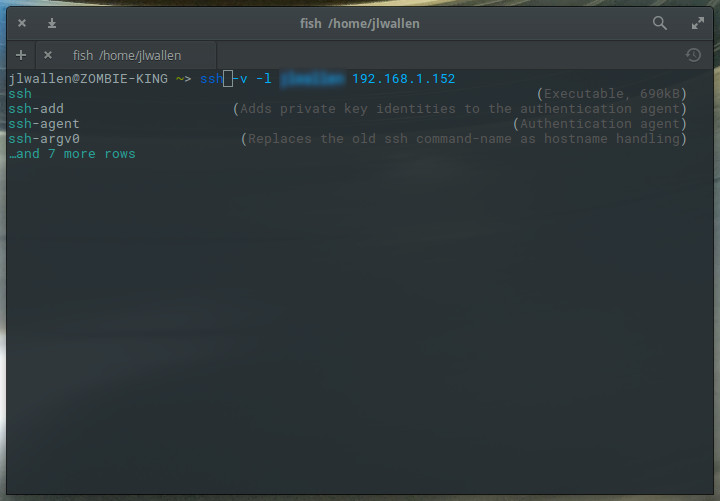
Jest tak wiele rzeczy, które możesz zrobić z fish. Aby nauczyć się ich wszystkich, najlepiej jest przejść przez oficjalny samouczek fish (który oferuje mnóstwo przykładów, które wzmocnią twoje doświadczenie z fish).
Kiedy skończysz z zachętą fish, możesz wrócić do basha, wpisując exit.
Konfigurowanie fish
Jednym z zadań, które zdecydowanie powinieneś podjąć, jest konfiguracja. Po wyjęciu z pudełka, fish jest niesamowicie potężnym i poręcznym narzędziem do użycia. Jednakże, fish oferuje wiele możliwości, które można dostosować za pomocą internetowego narzędzia konfiguracyjnego. Aby dostać się do interfejsu sieciowego, należy wejść do powłoki fish, a następnie wpisać fish_config. Wciśnij Enter na klawiaturze, a domyślna przeglądarka otworzy się na stronie konfiguracyjnej fish (Rysunek 4).
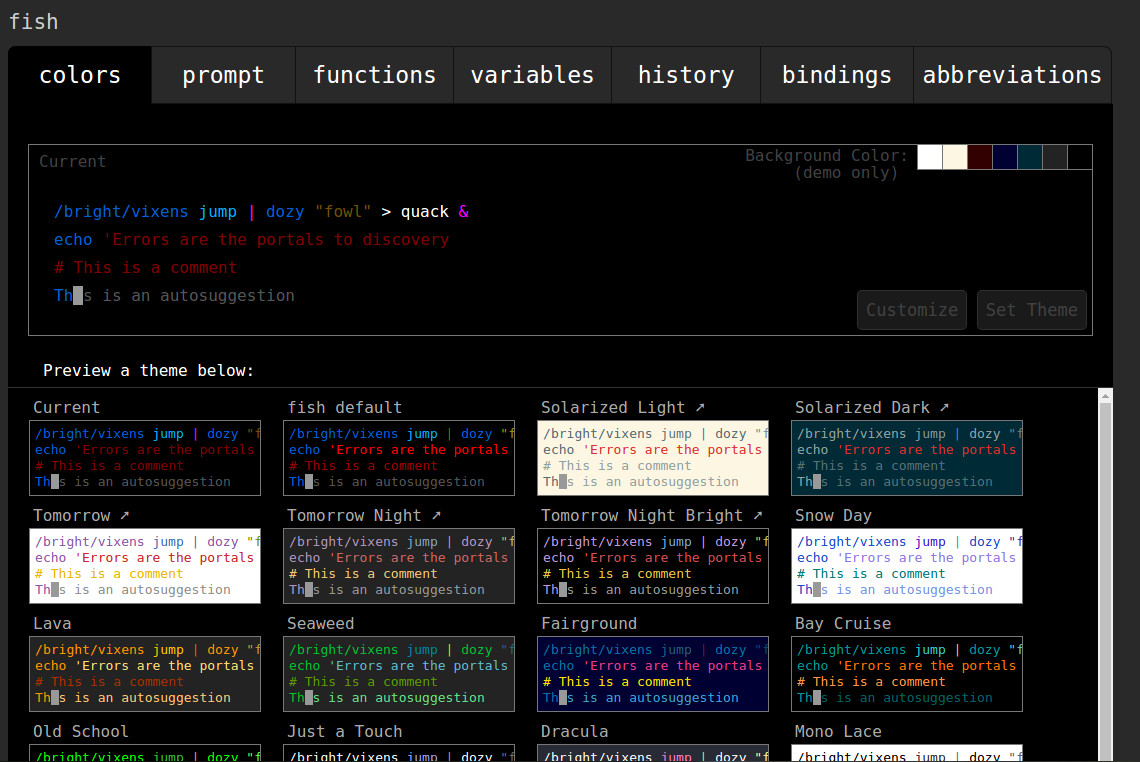
Bardzo polecam zmianę monitu fish, aby różnice między nim a standardowym monitem nie były tak subtelne. Aby to zrobić, kliknij kartę zachęty, przewiń w dół, aż znajdziesz styl, który Ci odpowiada, wybierz tę zachętę, a następnie kliknij przycisk Ustaw zachętę (Rysunek 5).
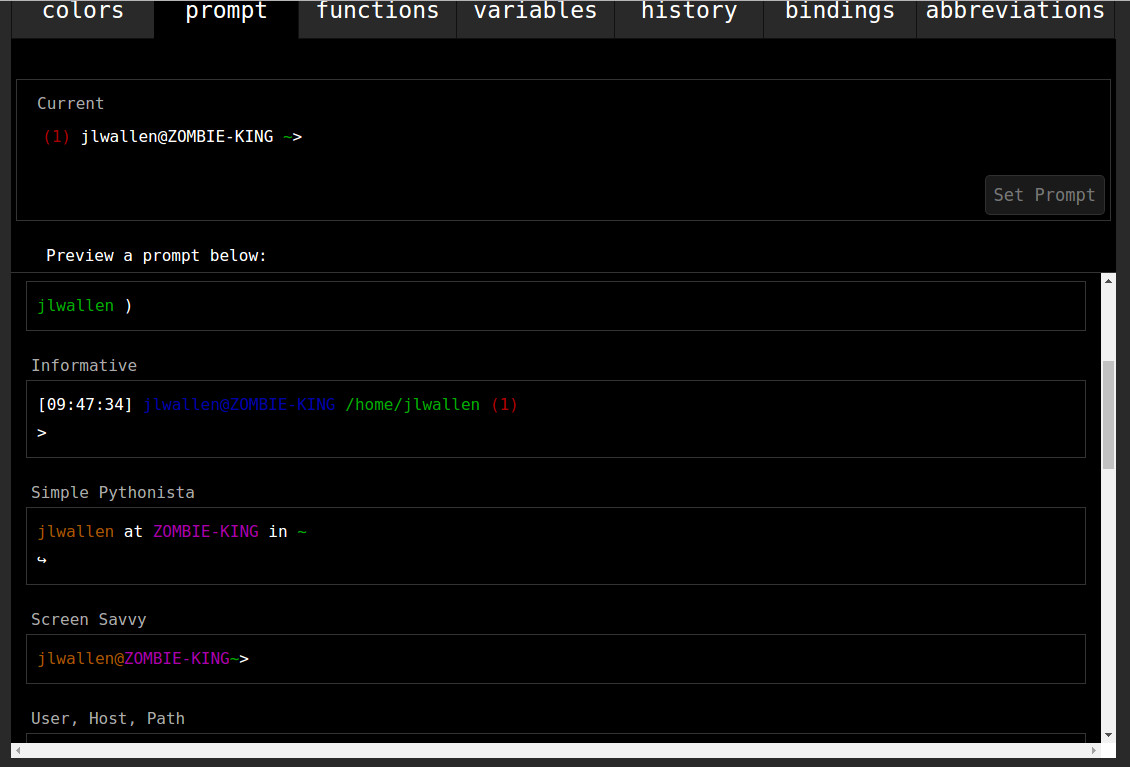
Po wprowadzeniu zmian, zamknij okno przeglądarki (lub kartę), wróć do okna terminala i naciśnij Enter. Nowa konfiguracja podpowiedzi zostanie ustawiona i jesteś gotowy do pracy.
Jest całkiem sporo innych opcji do skonfigurowania w narzędziu sieciowym. Stąd możesz również ustawić skróty (aliasy) dla poleceń. Można to również zrobić z poziomu fish prompt, ale użycie interfejsu webowego czyni to nieco łatwiejszym. Powiedzmy, że regularnie ssh do konkretnego serwera z polecenia:
ssh -v [email protected]
Ze skrótami, można skrócić to do, powiedzmy, ssho. Mając to na miejscu, musiałbyś tylko wpisać ssho (w powłoce fish), nacisnąć enter, a pełne polecenie zostanie uruchomione. Aby utworzyć skrót, należy uruchomić polecenie fish_config (ze znaku zachęty ryb), przejść do zakładki skrótów w narzędziu internetowym, a następnie wpisać skrót w lewym polu tekstowym, a pełne polecenie w prawym polu tekstowym (Rysunek 6). Naciśnij przycisk Zapisz i Twój skrót jest gotowy.
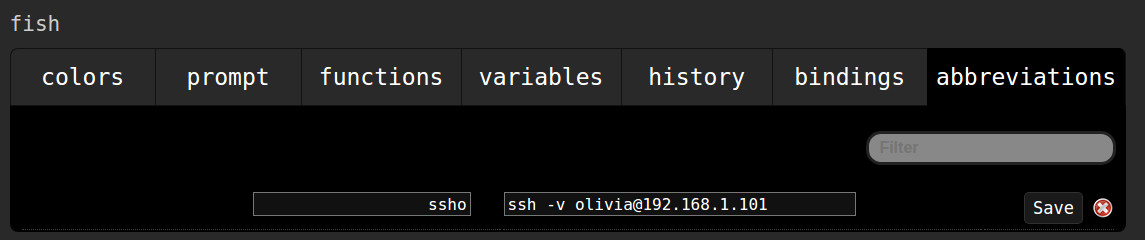
Upewnij się, że zamknąłeś okno przeglądarki (lub kartę), a następnie naciśnij Enter (na klawiaturze) z powrotem w znaku zachęty ryb.
Nadal się ucz
Aby w pełni wykorzystać możliwości programu fish, warto zapoznać się z oficjalną dokumentacją programu (wystarczy wpisać help w wierszu poleceń programu fish i nacisnąć Enter). Będziesz mile zaskoczony tym, jak wiele ta powłoka może dla ciebie zrobić.
Zapamiętaj moje słowa, znak zachęty fish bardzo szybko stanie się niezbędnym narzędziem, które pomoże ci w codziennych zadaniach administracyjnych w Linuksie.
Dowiedz się więcej o Linuksie dzięki darmowemu kursowi „Wprowadzenie do Linuksa” z The Linux Foundation i edX.
.